Langkah-Langkah Menginstall Windows 7
1. Siapkan CD Windows 7
2. Pastikan komputer sudah disetting untuk booting dari CD Room, jika belum, ubah terlebih dahulu melalui BIOS.
3. Lakukan booting dan tunggu beberapa saat hingga kita masuk ke dalam Windows XP (OS yang sudah terinstall sebelumnya)
4. Masukkan CD Windows 7 ke dalam CD ROOM
5. Tunggu beberapa saat hingga muncul tampilan di bawah ini. Klik Install now.
6. Akan muncul tampilan seperti di bawah ini. Tunggu hingga proses Setup selesai
7. Selanjutnya akan muncul tampilan seperti di bawah ini, klik “Do not get the latest updates for installation”
8. Selanjutnya pada tampilan di bawah ini, beri tanda checklist pada tulisan “I accept the lincense terms” untuk menyetujui lisensi Windows 7. Klik Next.
9. Muncul tampilan di bawah ini, yang menandakan proses instalasi dimulai. Instalasi dimulai dari “Copying Windows File”. Tunggu instalasi pada proses ini hingga 100%
10. Instalasi dilanjutkan dengan proses “ Expanding Windows files “. Tunggu proses ini hingga 100%
11. Proses selanjutnya adalah proses “ Installing features “ yang dilanjutkan proses “Installing updates”
12. Kemudian windows akan merestart komputer
13. Selanjutnya akan muncul tampilan Starting Windows yang diikuti konfirmasi berikut ini:
16. Kemudian akan muncul tampilan Starting Windows dan beberapa konfirmasi seperti ini:
17. Lakukan Set up Windows dengan mengisi (mengganti) kolom berikut:
18. Ketikkan user name dan computer name. Klik Next.
19. Isikan password untuk keamanan komputer. Klik Next.
21. Akan muncul settingan apakah Windows akan otomatis mengupdate atau tidak.
22. Kemudian settingan time zone. Atur time zone sesuai dengan wilayah. Klik Next.
23. Windows akan merestart komputer.
24. Tunggu hingga tampilan Starting Windows keluar, dan muncul tampilan berikut ini
25. Proses instalasi windows 7 selesai.











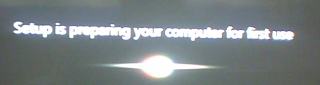










Tidak ada komentar:
Posting Komentar